Heim >Software-Tutorial >Computer Software >So summieren Sie in Excel 2007 – die spezifische Operation der Summe in Excel 2007
So summieren Sie in Excel 2007 – die spezifische Operation der Summe in Excel 2007
- WBOYWBOYWBOYWBOYWBOYWBOYWBOYWBOYWBOYWBOYWBOYWBOYWBnach vorne
- 2024-03-04 16:22:051319Durchsuche
Die vom PHP-Editor Baicao bereitgestellte Excel2007-Summenbedienungsanleitung zeigt Ihnen, wie Sie mit Excel2007 schnelle und genaue Summenberechnungen durchführen. Ob es sich um eine Zahlenspalte, einen Wertebereich oder die Summe mehrerer Zellen handelt, Excel 2007 bietet einfache und benutzerfreundliche Funktionen, die Ihren Anforderungen gerecht werden. Mithilfe dieses Leitfadens beherrschen Sie die spezifischen Schritte verschiedener Summierungsmethoden in Excel 2007 und meistern problemlos verschiedene Herausforderungen bei der Datenberechnung.
Öffnen Sie Excel2007
Geben Sie die Schnittstelle unten ein
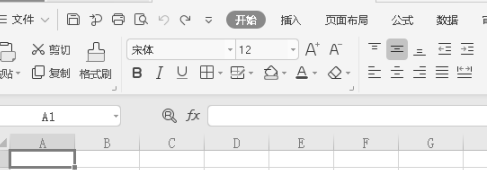
Wir geben 1 und 2 in a1 bzw. a2 ein.
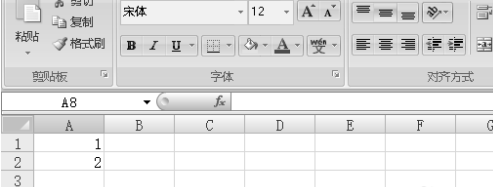
Wir wählen a1 und a2
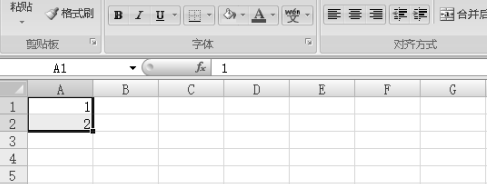
Klicken wir in den Rahmen unten
Schaltfläche „AutoSumme“.
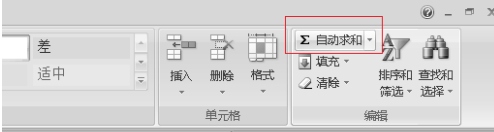
Auf diese Weise wird aus a3 3
Das ist a1+a2
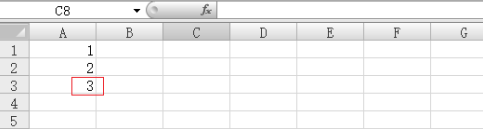
Wir wählen a1 und a2
Sie können den summierten Wert auch im Feld unten sehen
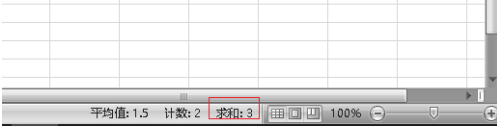
Das obige ist der detaillierte Inhalt vonSo summieren Sie in Excel 2007 – die spezifische Operation der Summe in Excel 2007. Für weitere Informationen folgen Sie bitte anderen verwandten Artikeln auf der PHP chinesischen Website!

